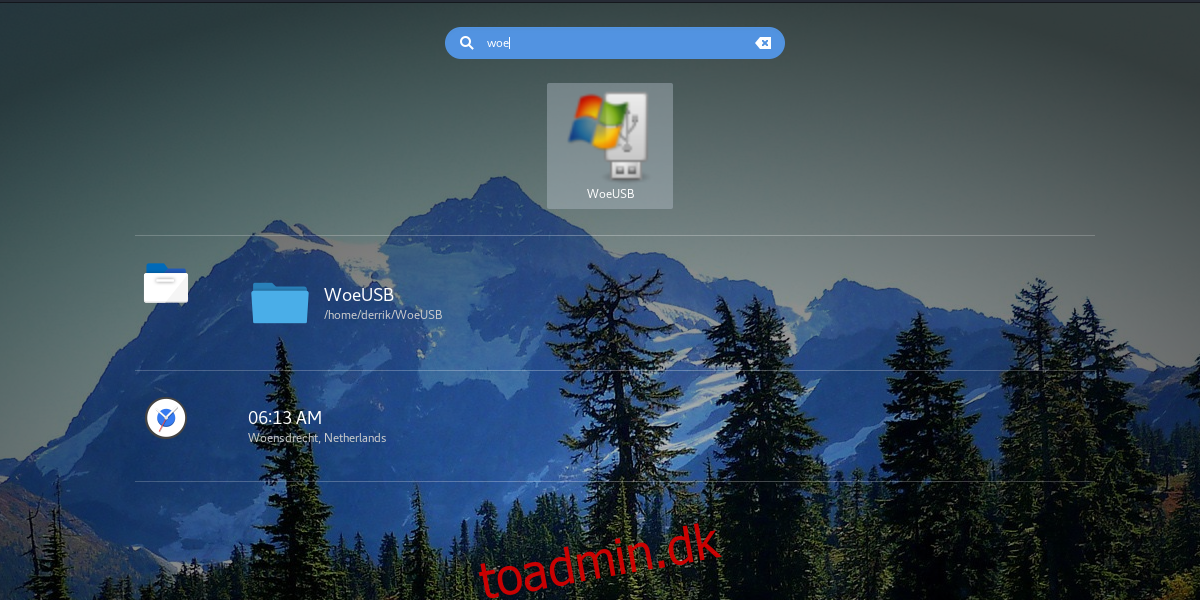Det er nemt at lave en Windows USB-disk – på Windows. Dette skyldes, at du som Windows-bruger er omgivet af et væld af fantastiske USB-billedværktøjer. Som et resultat kan det ske i løbet af få minutter at få en kopi af Windows flashet til en USB til installation. Det er ikke så nemt at lave et Windows USB-drev på Linux. Alle de traditionelle USB-billedværktøjer på platformen (selv de gode som Etcher) kan ikke lave en god Windows USB. Dette efterlader brugere, der bruger både Windows og Linux, uheldige.
SPOILER ALERT: Rul ned og se videotutorialen i slutningen af denne artikel.
Heldigvis er der et par måder at lave en bootbar Windows USB-stick på Linux. I denne artikel vil vi gennemgå to metoder. Den første er ved at gøre brug af et værktøj kaldet WoeUSB. Det andet er et simpelt trick, der kun virker med Windows 10. Lad os komme i gang!
Indholdsfortegnelse
Installation
Installationsprocessen er forskellig for hvert operativsystem. Nogle har pakker til WoeUSB tilgængelige, og andre har ikke.
Ubuntu
For dem på Ubuntu er der en pakke tilgængelig til WoeUSB. Denne pakke er på webstedet pkgs.org. Hoved over her, og vælg din version af Ubuntu. Når Debian-pakken er downloadet, skal du installere den ved at dobbeltklikke på filen i downloadmappen. Alternativt kan du åbne en terminal for at installere den på den måde:
cd ~/Downloads sudo dpkg -i *.deb
Ret eventuelle manglende afhængigheder med:
sudo apt install -f
OpenSUSE
Som altid er der en version af WoeUSB i SUSE-pakkesøgningen. Installer det med “et-klik”-metoden på denne side.
Debian
Debian-brugere, der ønsker at installere dette værktøj, er heldige. SUSE build-tjenesten har tilgængelige pakker til både Debian 8 og 9. Gå over til download sideog vælg knappen “vis ustabile pakker” under enten Debian 8 eller 9. Installer derefter pakken:
cd ~/Downloads sudo dpkg -i *.deb
Ret eventuelle manglende afhængigheder med denne kommando:
sudo apt-get install -f
Opbygning af WoeUSB
Udover Ubuntu, Debian og SUSE er det ret svært at finde en binær til WoeUSB. Som et resultat bliver du nødt til at kompilere programmet fra kilden, før du bruger det. Kildekoden er på Github. Men før du kan downloade kildekoden, skal nogle ting installeres.
Fedora
sudo dnf install wxGTK3-devel git
Arch Linux
sudo pacman -S wxgtk-common wxgtk2 wxgtk3 lib32-wxgtk lib32-wxgtk git
Generisk
Det er nemt at bygge WoeUSB fra kilden. Når det er sagt, skal afhængigheder tilfredsstilles. Da hver Linux-distribution er anderledes, når det kommer til pakkenavne, kan vi umuligt angive hvert enkelt afhængigt pakkenavn.
Når det er sagt, hvis du søger at bygge, skal du vide dette: denne software er afhængig af wxgtk3 til at kompilere. Selv da kompilerer den muligvis stadig ikke. Når det mislykkes, skal du bare installere alt hvad der er relateret til wxgtk, og det skal bygges.
Kompilere
Med alle afhængigheder opfyldt, er det muligt at bygge. For at starte, tag fat i kildekoden
git clone https://github.com/slacka/WoeUSB.git cd woeUSB
Konfigurer kildekoden. Dette er vigtigt, da konfigurationen vil scanne dit operativsystem og aktivere specifikke kompileringsflag.
./configure
Konfigurationen er fuldført. Kompiler nu det binære med kommandoen make.
make
Til sidst skal du installere værktøjet:
sudo make install
Bruger WoeUSB
Med WoeUSB installeret er det muligt at starte værktøjet. Der er både et grafisk og terminalbaseret værktøj. I denne guide vil vi dække det grafiske værktøj (men terminalværktøjet er også brugbart).
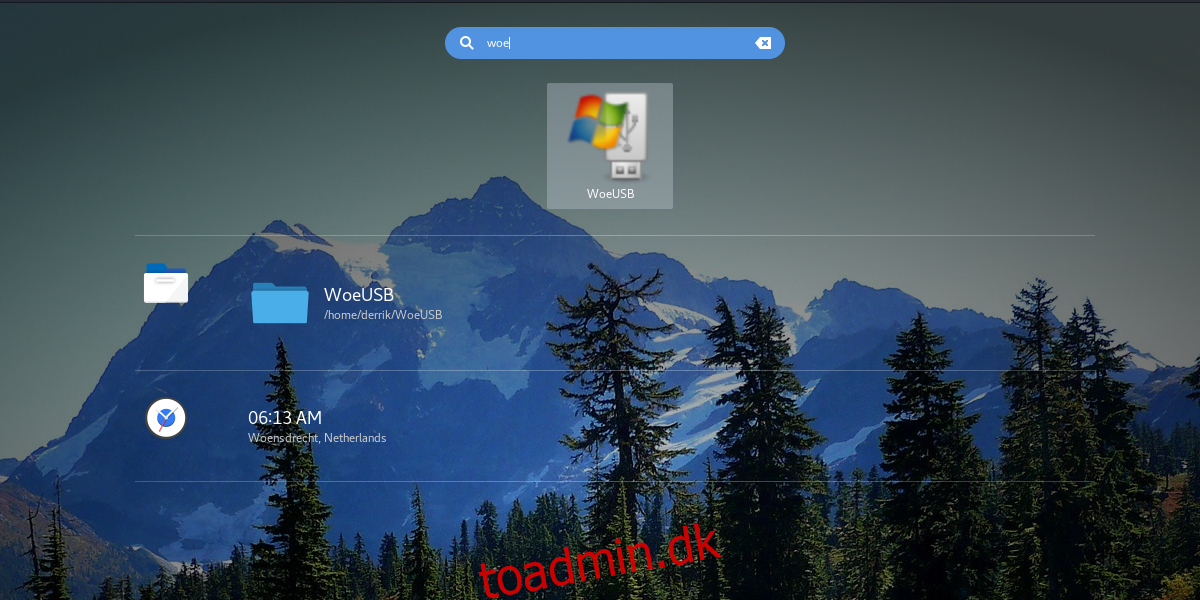
Begynd at bruge det ved at tage et USB-flashdrev ud. Husk, at de fleste Windows ISO-filer er mindst 4 GiB store. Tilslut drevet til din Linux-pc, og start woeUSB.
Inde i værktøjet skal du vælge muligheden for at lave en USB-installationsdisk med en ISO. Vælg muligheden for at lave den fra DVD, hvis du bruger DVD-kopien af Windows.
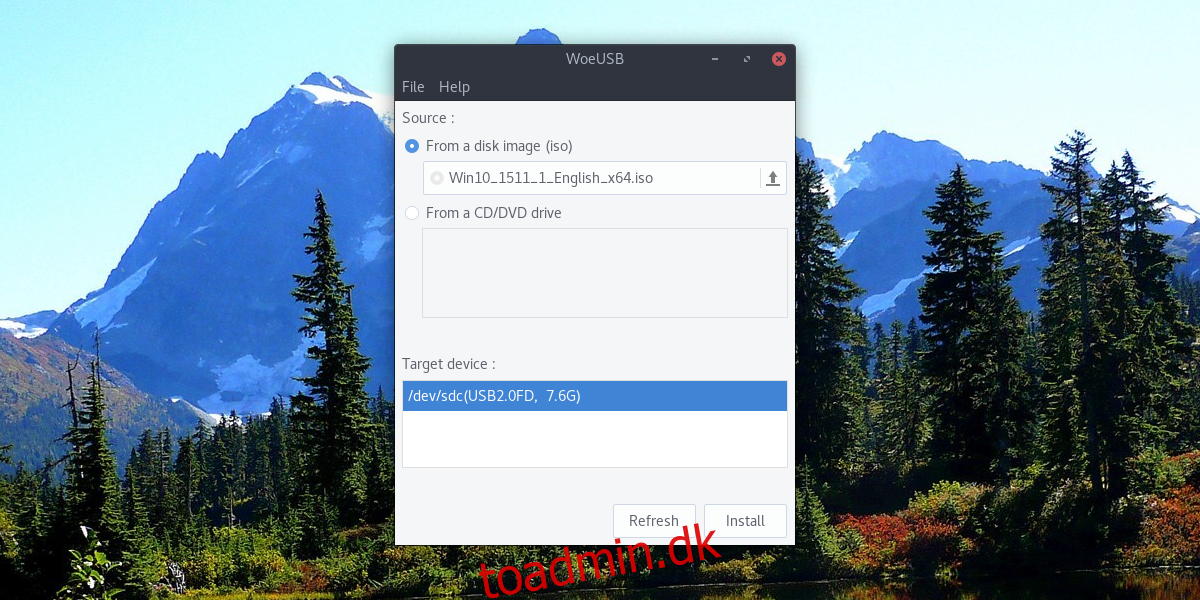
Efter at have givet woeUSB-værktøjet en version af Windows at bruge, skal du vælge dit flashdrev under “Målenhed”, og derefter klikke på knappen “Installer”.
At lave en Windows Live-disk uden WoeUSB
For nogle versioner af Windows kræves et USB-oprettelsesværktøj. Dette er ikke tilfældet for Windows 10 og muligvis Windows 8.1. Dette skyldes, at Microsoft for nylig har ændret, hvordan deres installationsdiske fungerer med USB.
Hvis du har brug for en Windows usb-disk og ikke ønsker at bruge woeUSB, skal du følge disse instruktioner.
Først skal du formatere flashdrevet i Fat32. Gør det ved at åbne en terminal og finde ud af, hvad drevetiketten på den er. I dette eksempel er det /dev/sdc1. Dit drev kan have en anden etiket.
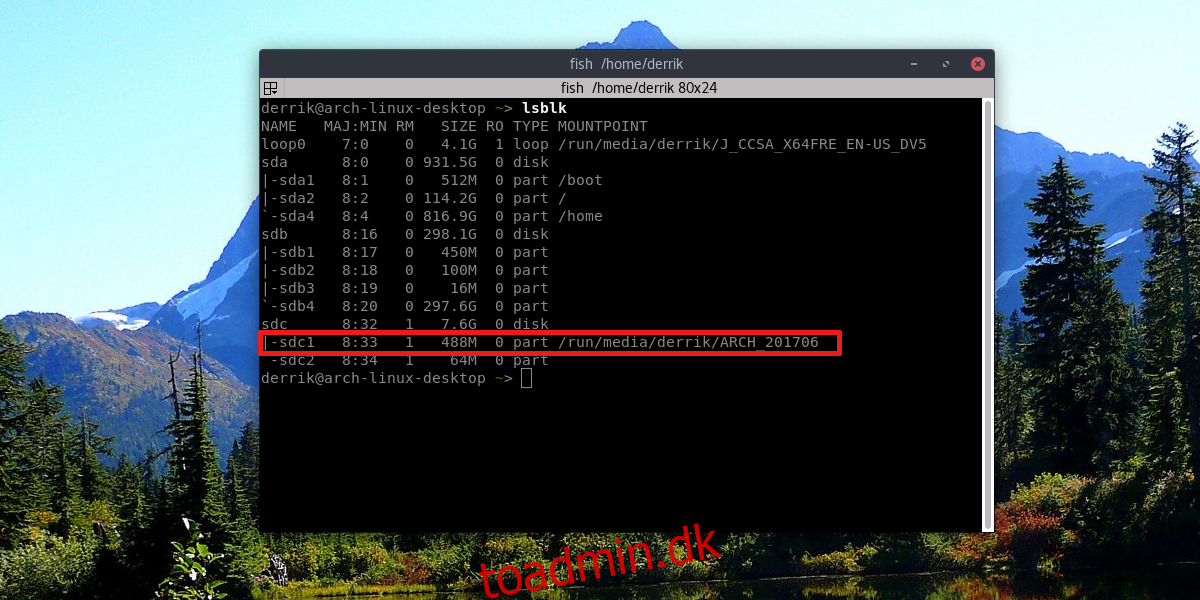
Formater flashdrevet til Fat32 med: sudo mkfs.msdos -F 32 /dev/sdc1.
Når du er formateret, skal du åbne filhåndteringen og højreklikke på din Windows 10 ISO-fil. Vælg muligheden for “Åbn med Archive Manager”. Inde i Arkivmanageren skal du klikke på knappen “Udpak” og udpakke indholdet af ISO-filen direkte til dit USB-flashdrev.
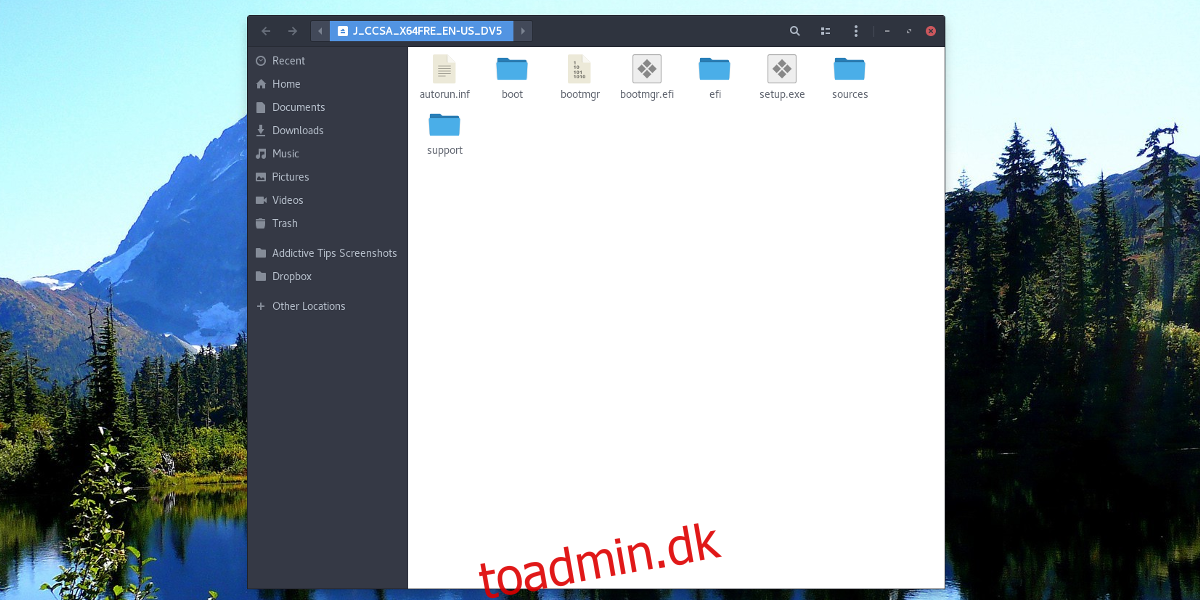
Når ISO’en ekstraheres fuldt ud til USB-drevet, er processen færdig, og bør starte Windows 10, når du tilslutter USB-drevet til en pc.
Konklusion
Da optiske medier dør en langsom død, er installation via USB den eneste mulighed. Derfor er det irriterende, at Microsoft arbejder så hårdt for at gøre det svært at lave live-diske på andre operativsystemer. Forhåbentlig vil USB-billedværktøjer, som tiden går, tilføje understøttelse af Windows. Indtil da har WoeUSB alle dækket.